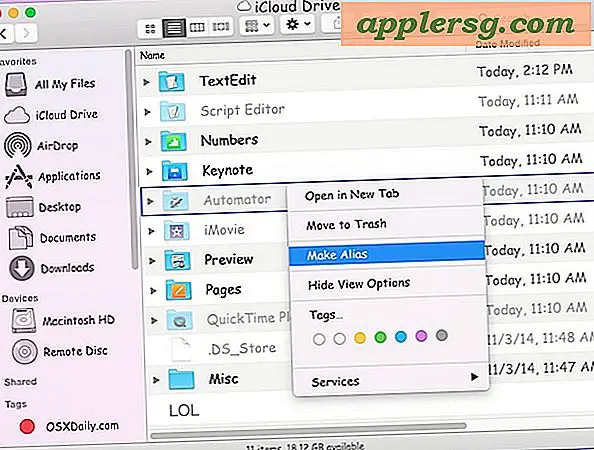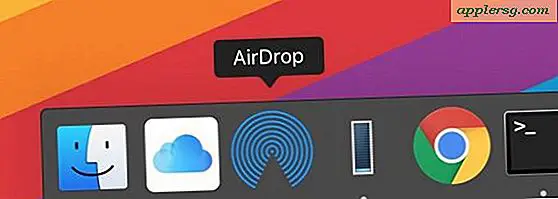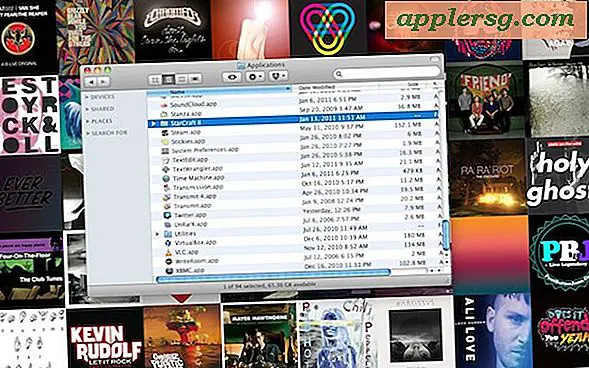Applica le regolazioni dell'immagine ad altre foto su Mac con Copia e incolla

Se hai trascorso un po 'di tempo a regolare un'immagine a tuo piacimento nell'app Foto per Mac, puoi facilmente applicare le regolazioni e le modifiche alle altre foto nell'app Foto.
Ciò è possibile grazie ad un'abilità di regolazione copia e incolla pratica ma poco conosciuta, ed è abbastanza facile da usare.
In sostanza quello che stai facendo è la regolazione di un'immagine e quindi copierai quelle regolazioni (ma non l'immagine) e applicandole a un'altra immagine. Ecco come funziona nell'app Foto per macOS e Mac OS X, utilizzando le stesse scorciatoie copia e incolla a cui sei già abituato.
Copia e incolla le regolazioni foto su Mac
- Apri l'app Foto sul Mac se non lo hai già fatto
- Fai doppio clic su qualsiasi immagine e scegli "Modifica" come al solito, quindi apporta le modifiche a quella foto come faresti normalmente (regolazioni di luminosità, colore, nitidezza, vignettatura, ecc.)
- Quando sei soddisfatto delle regolazioni dell'immagine, vai al menu "Immagine" e scegli "Copia regolazioni"
- Ora torna al browser dell'app Foto principale e apri un'altra immagine, quindi scegli di nuovo l'opzione "Modifica" per la nuova immagine
- Vai di nuovo al menu "Immagine", questa volta scegliendo "Incolla regolazioni"
- Le regolazioni dell'immagine apportate alle modifiche dell'immagine precedente vengono ora applicate all'immagine
- Ripeti per ulteriori immagini se lo desideri



Questo offre un ottimo modo per applicare le correzioni del colore dell'immagine in massa e altre regolazioni fini dell'immagine a molte immagini.
Il video qui sotto mostra la copia delle regolazioni dell'immagine e l'incollatura delle stesse regolazioni su un'altra immagine, in questo caso copia le impostazioni specifiche di foto in bianco e nero e le applica con lo sforzo paste:
Al momento, nell'app Foto non è possibile selezionare più immagini e incollare le modifiche su di esse, ma forse una versione futura lo abiliterà.
Potresti trovare ciò particolarmente utile dopo aver abilitato ulteriori opzioni avanzate di regolazione delle foto su Mac, dato che puoi applicare le regolazioni immagine opzionali a molte foto molto rapidamente.
Lo uso spesso quando applico una vignetta alle immagini nell'app Foto, poiché la regolazione della vignettatura tende ad essere una regolazione abbastanza generica da sembrare buona su quasi tutte le immagini in cui si desidera utilizzarne una per disegnare la messa a fuoco al centro.